Observação
O acesso a essa página exige autorização. Você pode tentar entrar ou alterar diretórios.
O acesso a essa página exige autorização. Você pode tentar alterar os diretórios.
O Eclipse é um dos IDEs (ambientes de desenvolvimento integrado) mais amplamente usados para desenvolvedores de Java. Neste artigo, descreveremos como configurar seu ambiente de desenvolvimento do Eclipse para trabalhar com o Azure Service Fabric. Saiba como instalar o plug-in do Service Fabric e criar e implantar o aplicativo do Service Fabric em um cluster do Service Fabric local ou remoto no Eclipse.
Observação
Atualmente, não há suporte para o plugin Eclipse no Windows.
Importante
Certifique-se de que o JDK 8 está instalado no sistema e selecionado no Eclipse.
Instalar ou atualizar o plug-in do Service Fabric no Eclipse
Você pode instalar um plug-in do Service Fabric no Eclipse. O plug-in pode ajudar a simplificar o processo de criação e implantação de serviços Java.
Importante
O plug-in do Service Fabric exige o Eclipse Neon ou uma versão posterior. Consulte as instruções após essa observação para saber como verificar qual versão do Eclipse você possui. Se você tiver uma versão anterior do Eclipse instalada, pode baixar as versões mais recentes no site do Eclipse. Não é recomendável instalar por cima de (substituir) uma instalação existente do Eclipse. Você pode removê-la antes de executar o instalador ou instalar a versão mais recente em um diretório diferente.
No Ubuntu, é recomendável instalar diretamente a partir do site do Eclipse em vez de usar um instalador de pacote (apt ou apt-get). Isso garante que você obtenha a versão mais atual do Eclipse.
Instale o Eclipse Neon ou posterior do site do Eclipse. Instale também a versão 2.2.1 ou posterior do Buildship (plug-in do Service Fabric não é compatível com versões anteriores do Buildship):
- Para verificar as versões dos componentes instalados, no Eclipse, acesse Ajuda>Sobre o Eclipse>Detalhes da Instalação.
- Para atualizar o Buildship, confira Eclipse Buildship: plug-ins do Eclipse para Gradle.
- Para verificar e instalar atualizações para o Eclipse, acesse Ajuda>Verificar se há Atualizações.
Instale o plug-in do Service Fabric, no Eclipse, acesse Ajuda>Instalar Novo Software.
Na caixa Trabalhar com, insira
https://servicefabricdownloads.blob.core.windows.net/eclipse/.Clique em Adicionar.
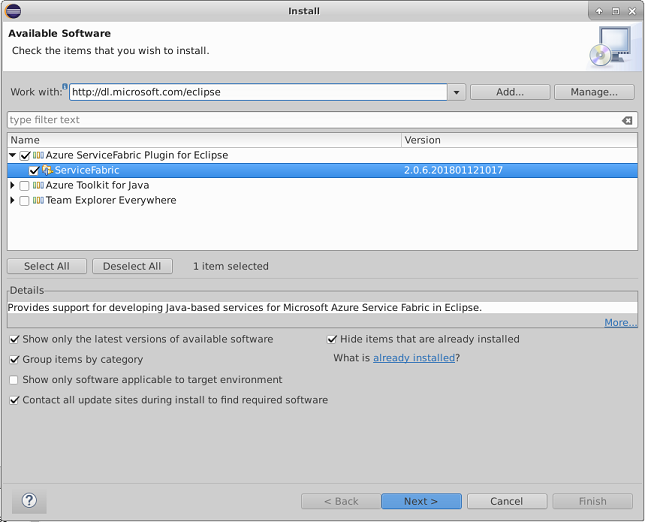
Selecione o plug-in do Service Fabric e clique em Avançar.
Conclua as etapas de instalação e aceite os Termos de Licença de Software da Microsoft.
Se você já tiver o plug-in do Service Fabric instalado, instale a versão mais recente.
- Para verificar se há atualizações disponíveis, acesse Ajuda>Sobre o Eclipse>Detalhes da Instalação.
- Na lista de plug-ins instalados, selecione o Service Fabric e clique em Atualizar. As atualizações disponíveis serão instaladas.
- Após a atualização do plug-in do Service Fabric, atualize também o projeto Gradle. Clique com botão direito em build.gradle e selecione Atualizar.
Observação
Se a instalação ou atualização do plug-in do Service Fabric estiver lenta, isso poderá ser devido a uma configuração do Eclipse. O Eclipse coleta metadados sobre todas as alterações para atualizar sites que estão registrados com a instância do Eclipse. Para acelerar o processo de verificar e instalar uma atualização de plug-in do Service Fabric, acesse Sites de Software Disponível. Desmarque as caixas de seleção de todos os sites, exceto aquele que aponta para o local do plug-in do Service Fabric ('https://servicefabricdownloads.blob.core.windows.net/eclipse/ ').
Observação
Se o Eclipse não está funcionando conforme o esperado no seu Mac ou você precisa executar como superusuário), vá para a pasta ECLIPSE_INSTALLATION_PATH e navegue até a subpasta Eclipse.app/Contents/MacOS. Inicie o Eclipse executando ./eclipse.
Criar um aplicativo do Service Fabric no Eclipse
No Eclipse, acesse Arquivo>Novo>Outros. Selecione Projeto do Service Fabric e clique em Avançar.
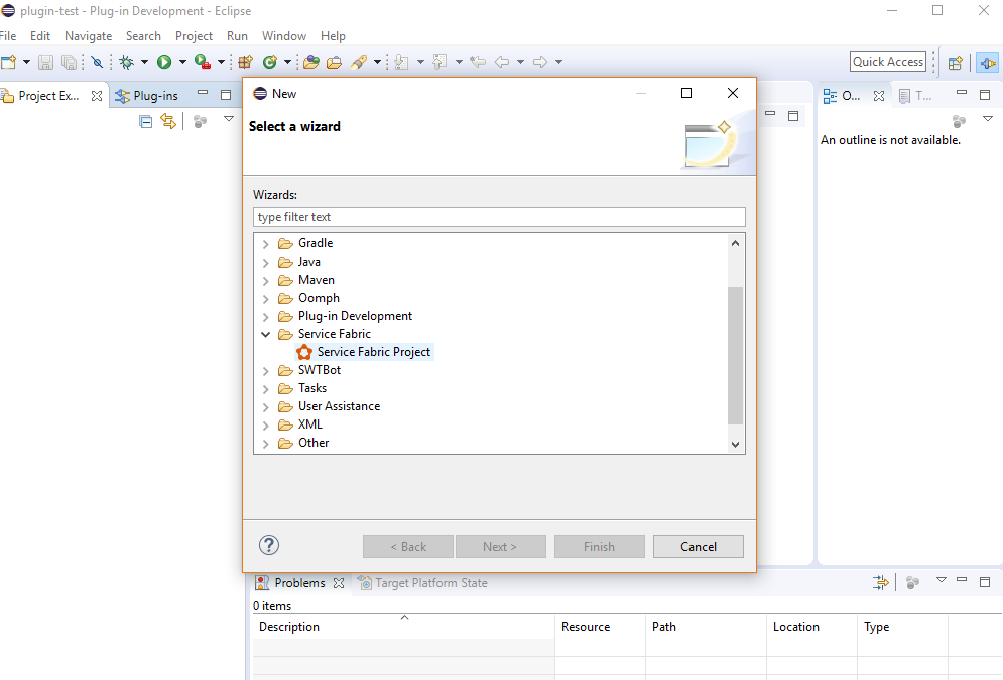
Insira um nome para o projeto e clique em Avançar.
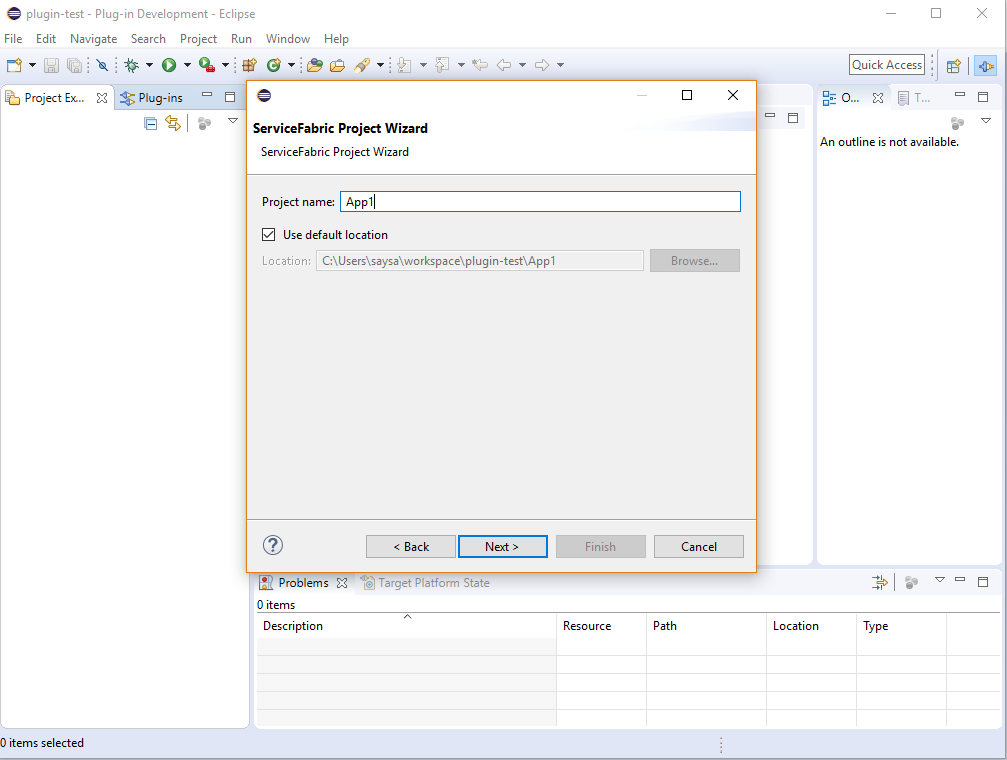
Na lista de modelos, selecione Modelo de Serviço. Selecione o tipo de modelo de serviço (Ator, Sem Monitoração de Estado, Contêiner ou Convidado Binário) e clique em Avançar.
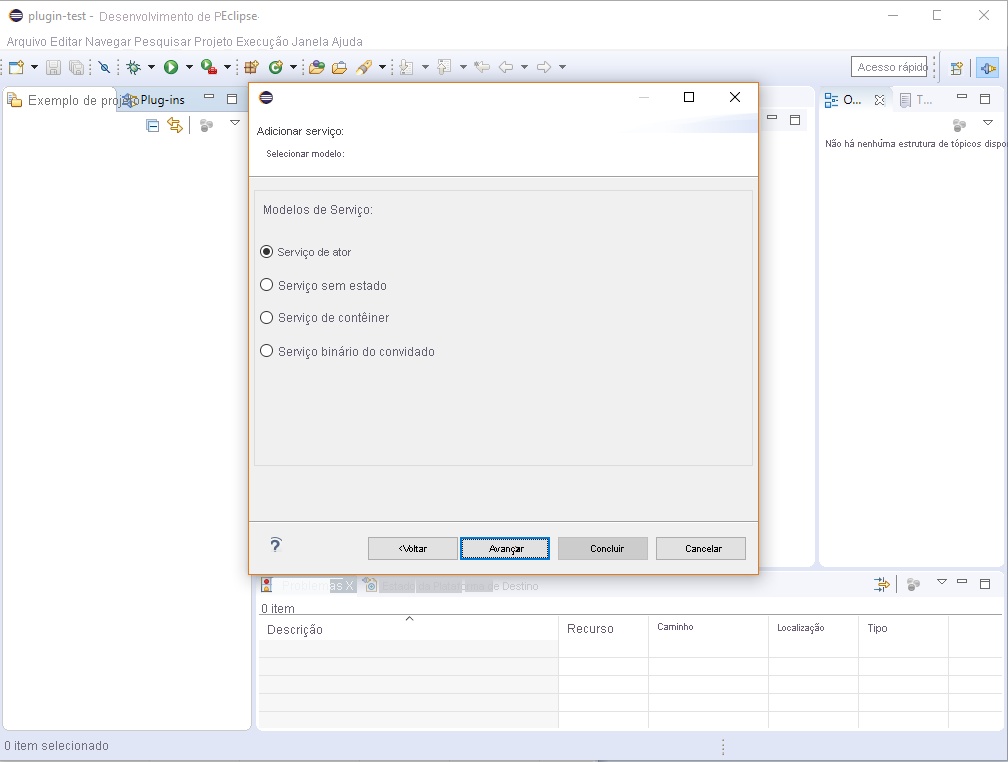
Insira os detalhes e o nome do serviço e clique em Concluir.
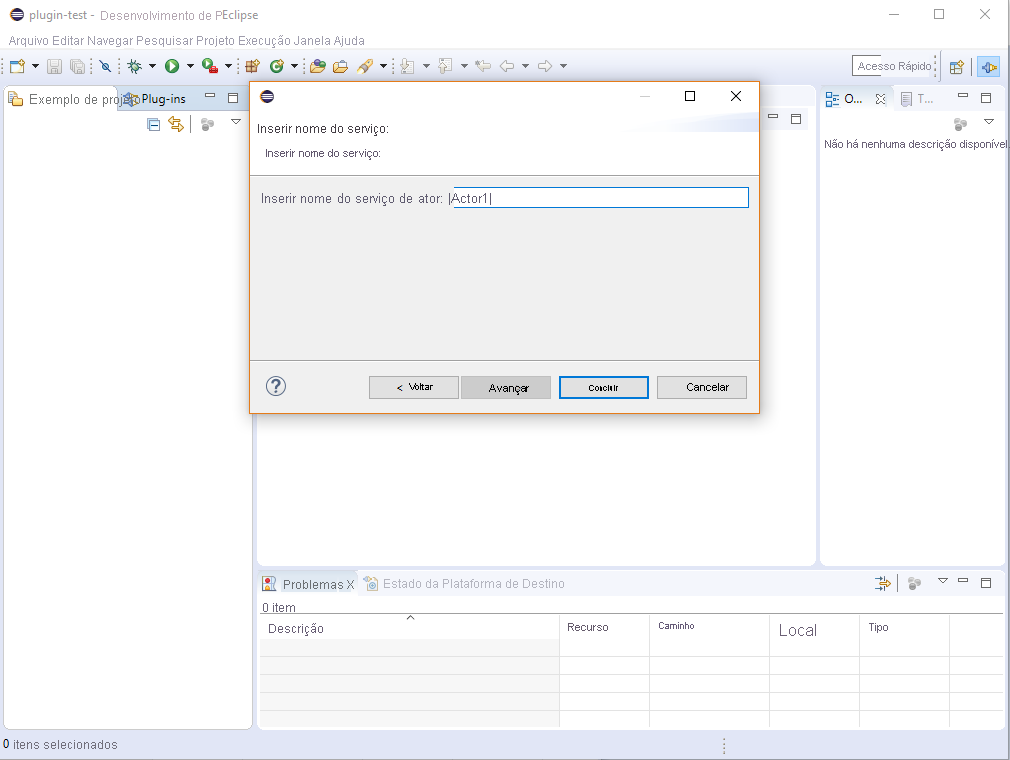
Ao criar seu primeiro projeto do Service Fabric, na caixa de diálogo Abrir Perspectiva Associada, clique em Sim.
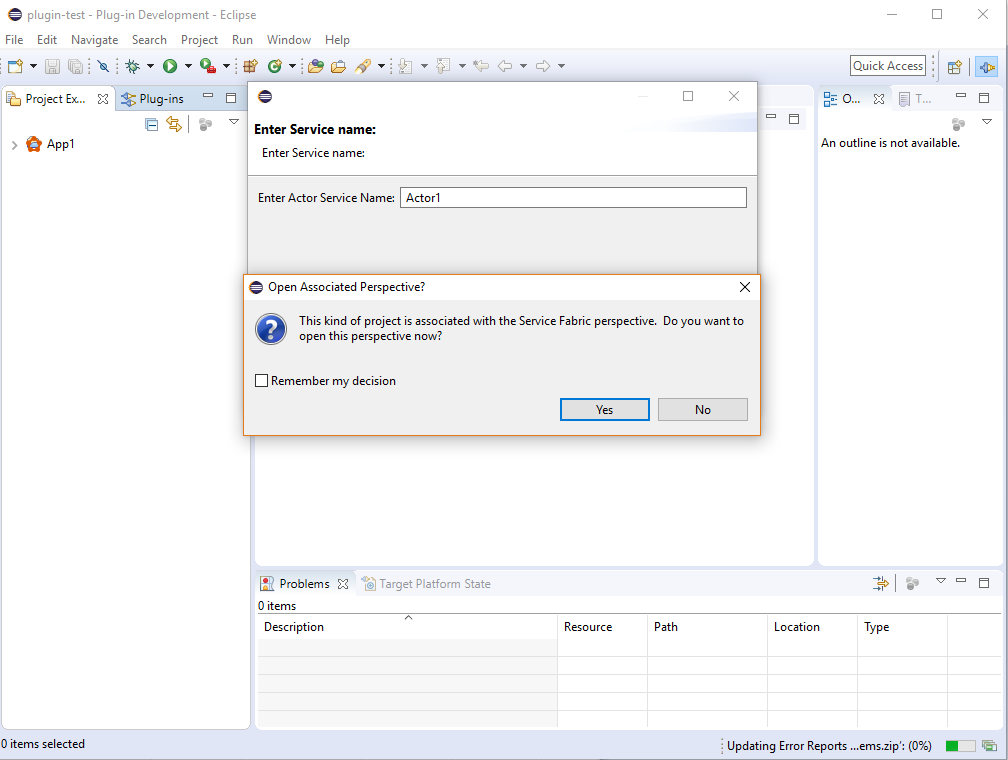
O novo projeto tem esta aparência:
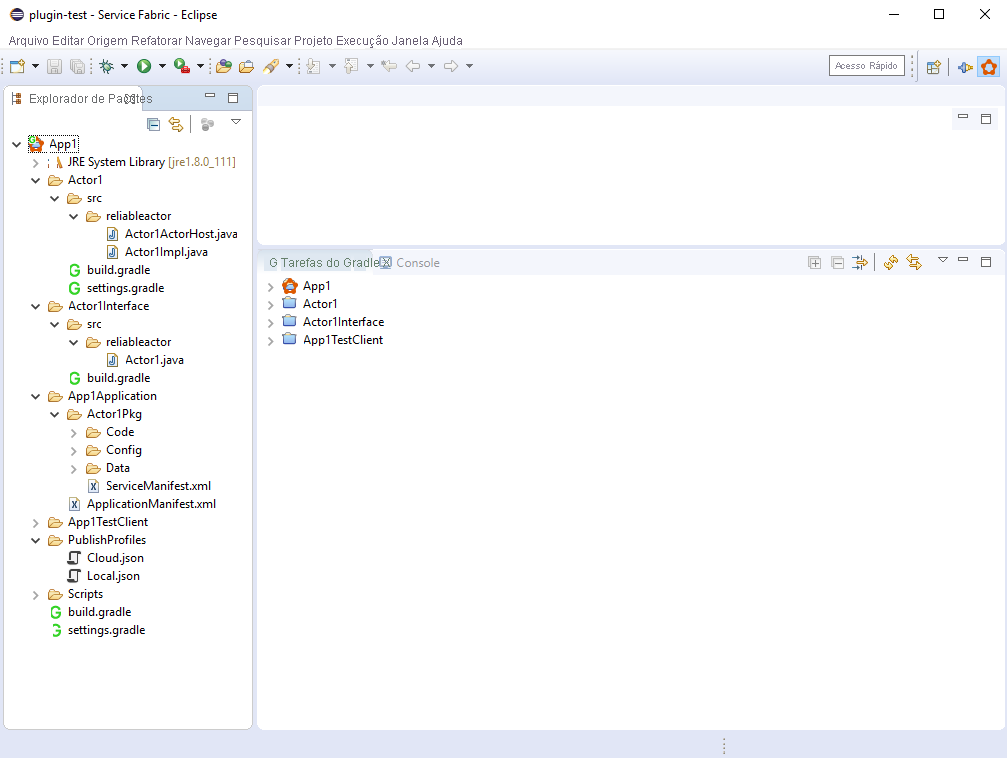
Construa um aplicativo do Service Fabric no Eclipse
Clique com o botão direito do mouse no novo aplicativo do Service Fabric e selecione Service Fabric.
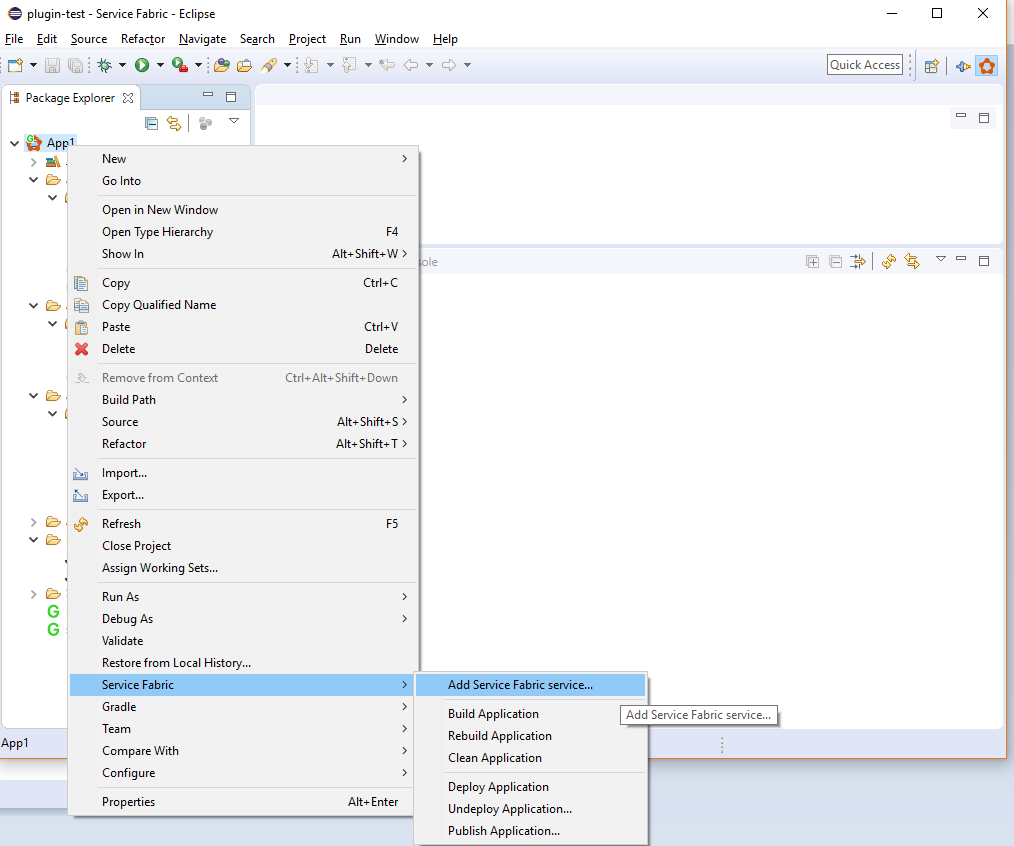
No menu de contexto, selecione uma das seguintes opções:
- Para compilar o aplicativo sem limpeza, clique em Compilar Aplicativo.
- Para fazer uma compilação limpa do aplicativo, clique em Recompilar o Aplicativo.
- Para limpar a aplicação de artefatos compilados, clique em Limpar Aplicativo.
Implemente um aplicativo do Service Fabric no cluster local com o Eclipse
Depois de criar seu aplicativo do Service Fabric, siga estas etapas para implantá-lo no cluster local.
Se você não iniciou o cluster local, siga as instruções em Configurar um cluster local para iniciar seu cluster local e verifique se ele está em execução.
Clique com o botão direito do mouse no aplicativo Service Fabric e selecione Service Fabric.
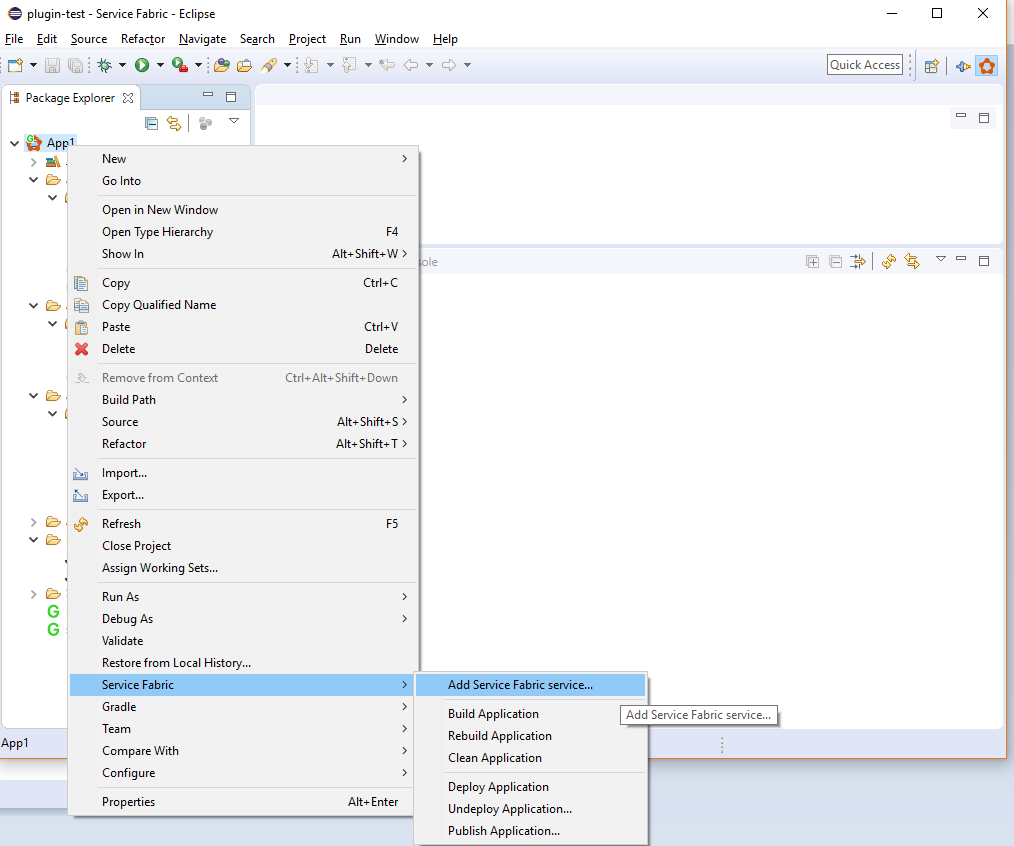
No menu de contexto, clique em implantar aplicativo.
Você pode acompanhar o progresso da operação de implantação na janela do console.
Para verificar se seu aplicativo está em execução, abra o Service Fabric Explorer em seu cluster local em uma janela do navegador
http://localhost:19080/Explorer. Expanda o nó Aplicativos e verifique se seu aplicativo está em execução.
Para aprender como depurar seu aplicativo no Eclipse usando o cluster local, consulte Depurar um serviço Java no Eclipse.
Você também pode implantar seu aplicativo no cluster local com o comando Publish Application:
Clique com o botão direito do mouse no aplicativo Service Fabric e selecione Service Fabric.
No menu de contexto, clique em Publicar aplicativo....
Na janela Publicar aplicativo, escolha PublishProfiles / Local.json como o Perfil de destino e clique em Publicar.
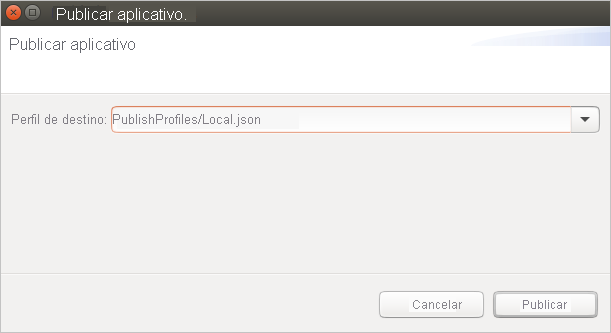
Por padrão, o perfil de publicação Local.json é configurado para publicar no cluster local. Para obter mais informações sobre os parâmetros de conexão e de terminal presentes nos perfis de publicação, consulte a próxima seção.
Publique seu aplicativo do Service Fabric no Azure com o Eclipse
Para publicar seu aplicativo na nuvem, siga estas etapas:
Para publicar seu aplicativo em um cluster seguro na nuvem, você precisa de um certificado X.509 para usar para se comunicar com seu cluster. Em ambientes de teste e desenvolvimento, o certificado usado geralmente é o certificado de cluster. Em ambientes de produção, o certificado deve ser um certificado de cliente que seja diferente do certificado de cluster. Você precisa do certificado e da chave privada. O arquivo de certificado (e chave) deve ter o formato PEM. Você pode criar um arquivo PEM que contenha o certificado e a chave privada de um arquivo PFX com o seguinte comando openssl:
openssl pkcs12 -in your-cert-file.pfx -out your-cert-file.pem -nodes -passin pass:your-pfx-passwordSe o arquivo PFX não for protegido por senha, use
--passin pass:para o último parâmetro.Abra o Cloud do arquivo sob o PublishProfiles diretório. Você precisa configurar o ponto de extremidade do cluster e as credenciais de segurança adequadamente para seu cluster.
O
ConnectionIPOrURLcampo contém o endereço IP ou URL do cluster. Observe que o valor não contém o esquema de URL (https://).Por padrão o
ConnectionPortcampo deve ser19080, a menos que você explicitamente foram alterados essa porta para seu cluster.O campo
ClientKeydeve apontar para um arquivo .pem ou .key formatado em PEM em sua máquina local que contenha a chave privada para seu cliente ou certificado de cluster.O campo
ClientCertdeve apontar para um arquivo .pem ou .crt formatado em PEM em sua máquina local que contenha os dados de certificado para seu cliente ou cluster. Certificado.{ "ClusterConnectionParameters": { "ConnectionIPOrURL": "lnxxug0tlqm5.westus.cloudapp.azure.com", "ConnectionPort": "19080", "ClientKey": "[path_to_your_pem_file_on_local_machine]", "ClientCert": "[path_to_your_pem_file_on_local_machine]" } }
Clique com o botão direito do mouse no aplicativo Service Fabric e selecione Service Fabric.
No menu de contexto, clique em Publicar aplicativo....
Na janela Publicar aplicativo, escolha PublishProfiles / Cloud.json como o Perfil de destino e clique em Publicar.
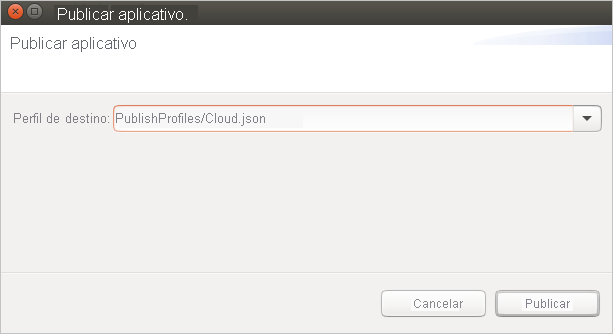
Você pode acompanhar o andamento da operação de publicação na janela do console.
Para verificar se seu aplicativo está em execução, abra o Service Fabric Explorer no cluster do Azure em uma janela do navegador. No exemplo acima, isso seria:
https://lnxxug0tlqm5.westus.cloudapp.azure.com:19080/Explorer. Expanda o nó Aplicativos e verifique se seu aplicativo está em execução.
Em clusters seguros do Linux, se seu aplicativo contiver serviços do Reliable Services, você também precisará configurar um certificado que seus serviços possam usar para chamar APIs de runtime do Service Fabric. Para obter mais informações, consulte Configurar um aplicativo de Reliable Services para executar em clusters do Linux.
Para obter uma rápida descrição de como implantar um aplicativo Reliable Services do Service Fabric escrito em Java em um cluster Linux seguro, veja Início Rápido: Implantar um aplicativo Java Reliable Services.
Implantar um aplicativo do Service Fabric usando configurações de execução do Eclipse
Uma maneira alternativa de implantar o aplicativo do Service Fabric é usar as configurações de execução do Eclipse.
No Eclipse, acesse executados>configurações de execução.
Em Projeto do Gradle, selecione a configuração de execução ServiceFabricDeployer.
No painel direito, na guia Argumentos, certifique-se de que o ip, porta, clientCert e clientKey parâmetros são definidos adequadamente para sua implementação. Por padrão, os parâmetros são definidos para implantar no cluster local, como na captura de tela a seguir. Para publicar seu aplicativo no Azure, você pode modificar os parâmetros para conter os detalhes do ponto de extremidade e as credenciais de segurança do cluster do Azure. Para obter mais informações, consulte a seção anterior, Publique seu aplicativo do Service Fabric no Azure com o Eclipse.
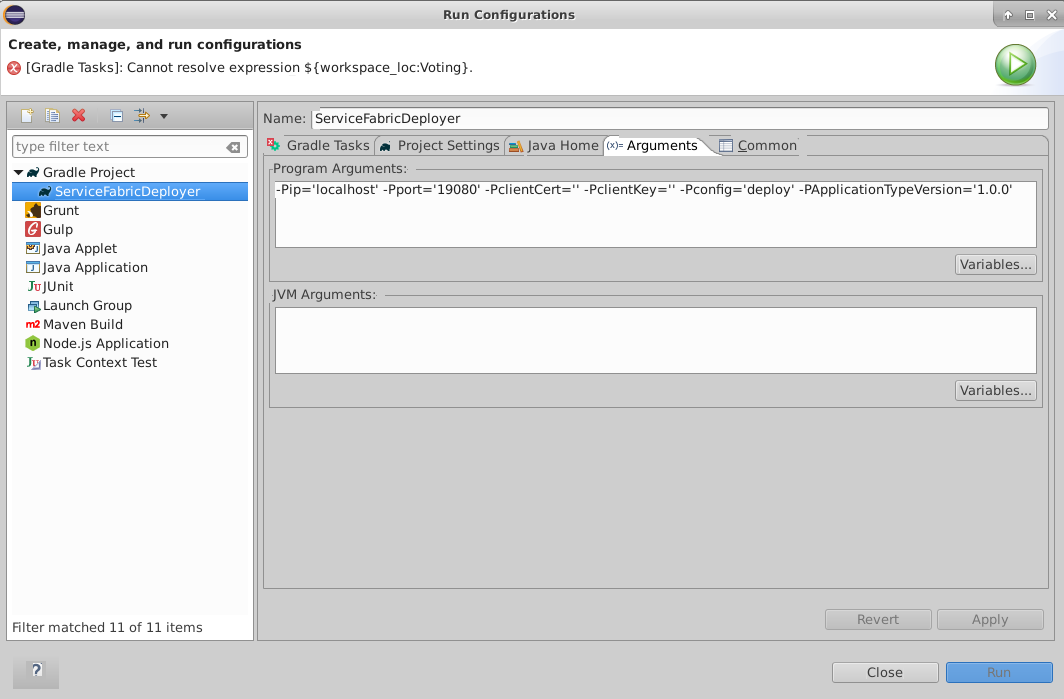
Certifique-se de que Working Directory aponta para o aplicativo que você deseja implantar. Para alterar o aplicativo, clique no botão Workspace e selecione o aplicativo desejado.
Clique em Aplicar e em Executar.
Seu aplicativo será compilado e implantado em poucos instantes. Você pode monitorar o status da implantação no Service Fabric Explorer.
Adicionar um serviço do Service Fabric ao aplicativo do Service Fabric
Para adicionar um serviço do Service Fabric a um aplicativo do Service Fabric existente, siga estas etapas:
Clique com o botão direito do mouse no projeto ao qual você deseja adicionar um serviço e clique no Service Fabric.
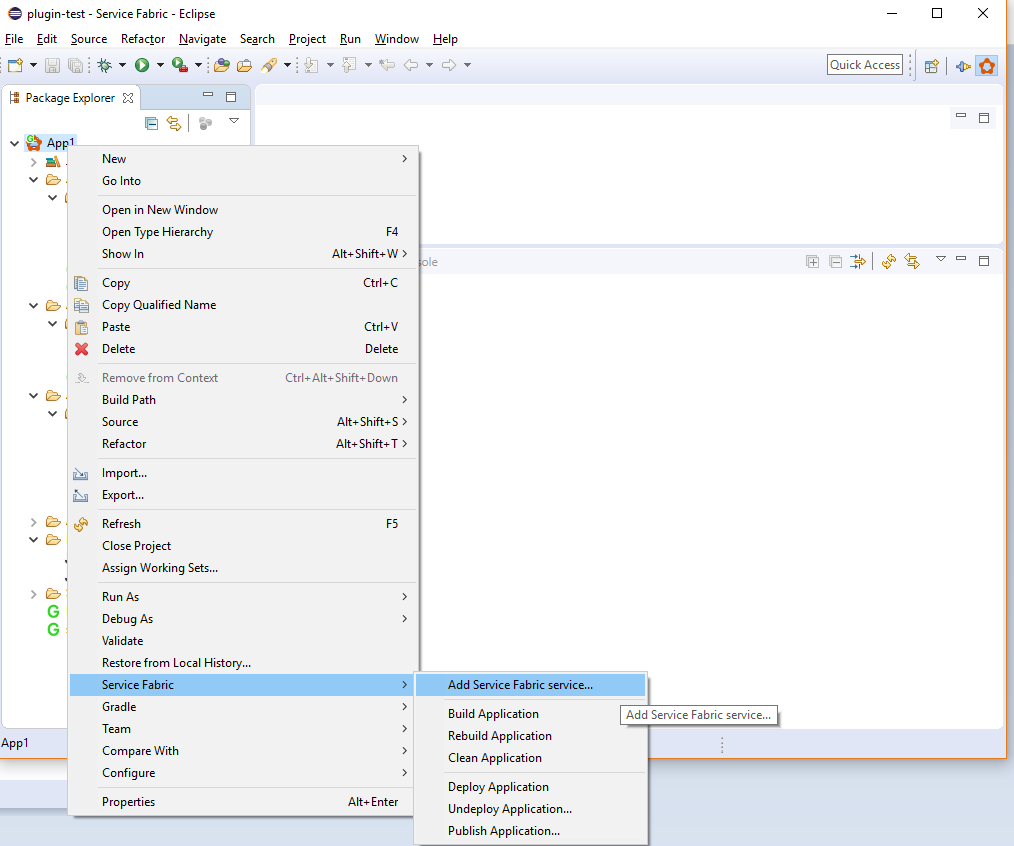
Clique em Adicionar Serviço do Service Fabrice conclua o conjunto de etapas para adicionar um serviço ao projeto.
Selecione o modelo de serviço que você deseja adicionar ao projeto e clique em Avançar.
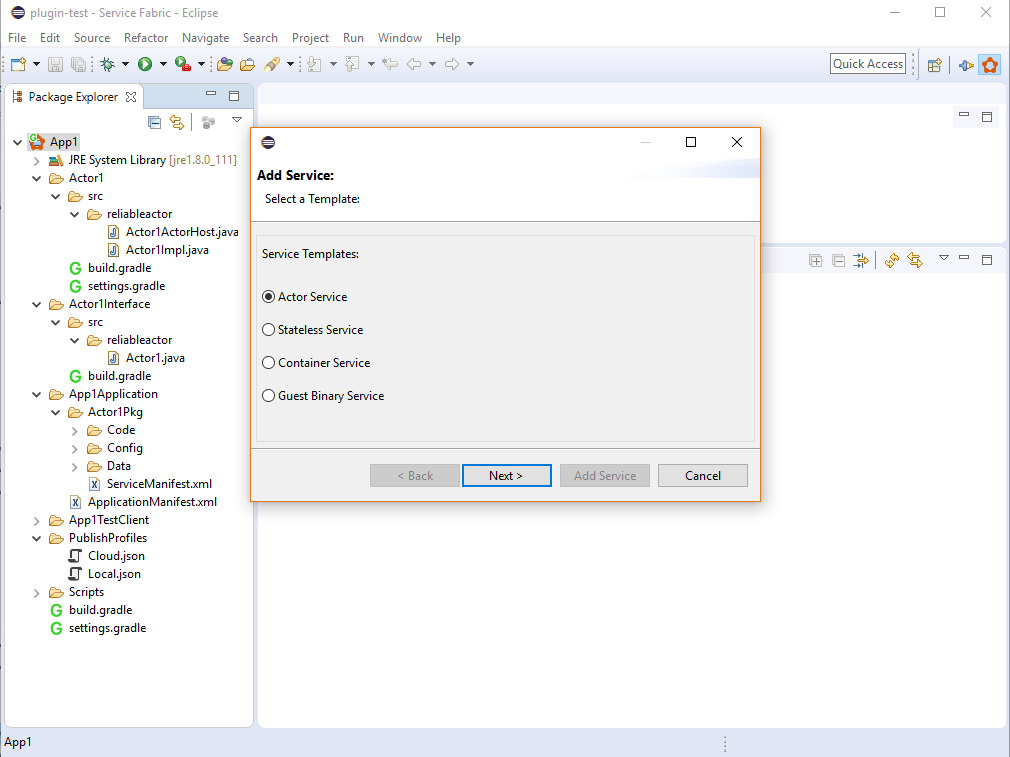
Insira o nome do serviço (e outros detalhes, conforme necessário) e clique no botão Adicionar Serviço.
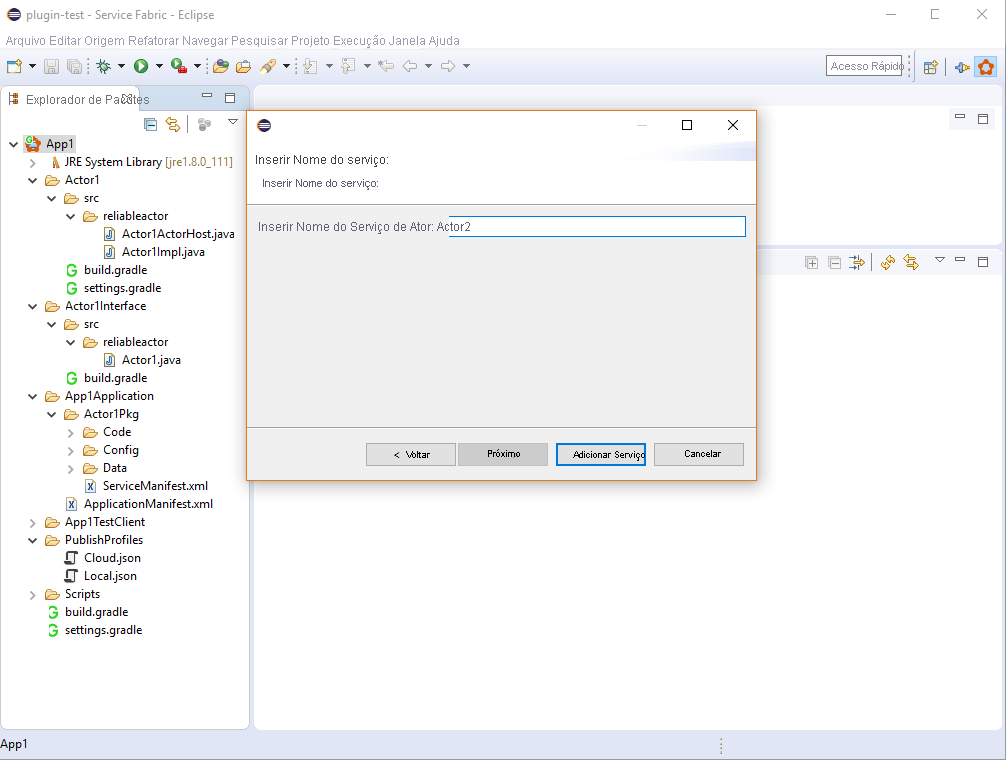
Depois que o serviço é adicionado, a estrutura geral do projeto é semelhante ao seguinte projeto:
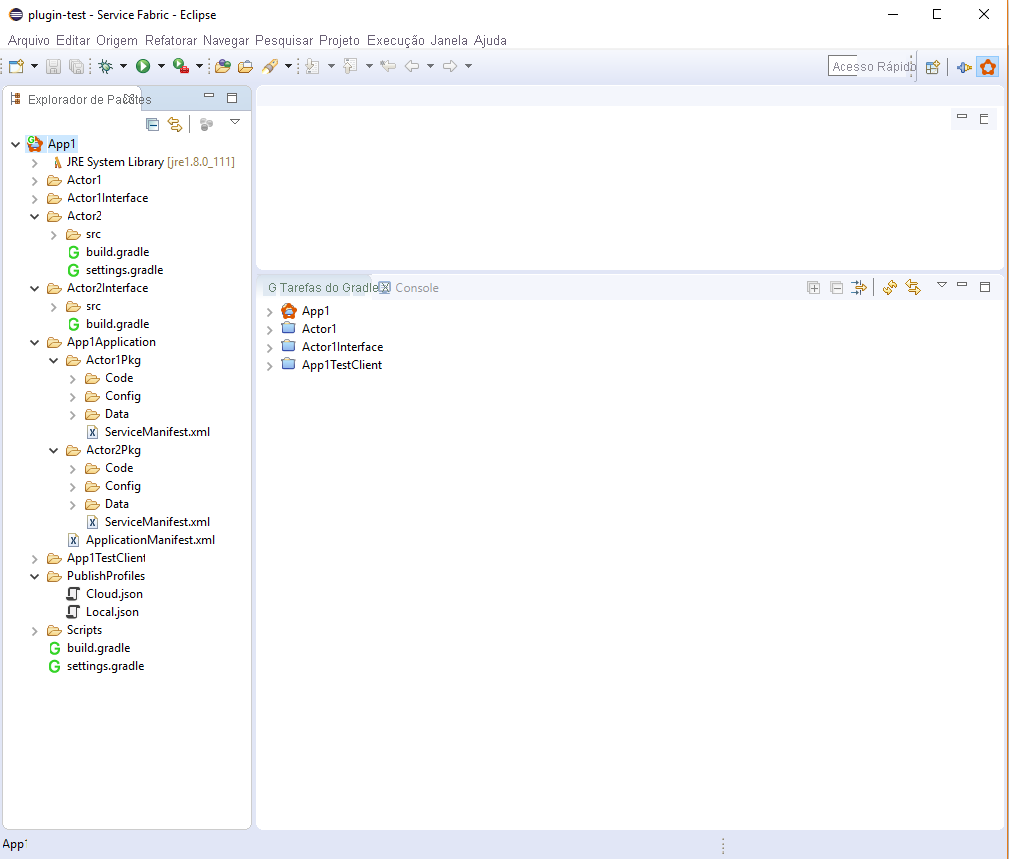
Editar versões de manifesto do aplicativo Java do Service Fabric
Para editar versões de manifesto, clique o botão direito no projeto, acesse Service Fabric e selecione Editar versões de manifesto... do menu suspenso. No assistente, você pode atualizar as versões de manifesto para o manifesto do aplicativo, o manifesto do serviço e as versões para o código, Config e pacotes de dados.
Se você marcar a opção atualizar automaticamente o aplicativo e as versões de serviço e, em seguida, atualizar uma versão, as versões de manifesto serão atualizadas automaticamente. Para dar um exemplo, primeiro selecione a caixa de seleção, e atualize a versão do código de 0.0.0 para 0.0.1 e clique em Concluir, em seguida, a versão do manifesto do serviço e a versão do manifesto do aplicativo serão atualizadas automaticamente para 0.0.1.
Atualizar seu aplicativo Java do Service Fabric
Para um cenário de atualização, digamos que você tenha criado o projeto App1 usando o plug-in do Service Fabric do Eclipse. Você o implantou usando o plug-in para criar um aplicativo chamado fabric:/App1Application. O tipo de aplicativo é App1ApplicationType e a versão do aplicativo é 1.0. Agora, você deseja atualizar o aplicativo sem interromper a disponibilidade.
Primeiro, faça as alterações no aplicativo e recrie o serviço modificado. Atualize o arquivo de manifesto do serviço modificado (ServiceManifest.xml) com as versões atualizadas para o serviço (e Código, Configuração ou Dados, conforme relevante). Modifique também o manifesto do aplicativo (ApplicationManifest.xml) com o número da versão atualizada do aplicativo e o serviço modificado.
Para atualizar o aplicativo usando o Eclipse, você pode criar um perfil de configuração de execução duplicada. Em seguida, use-o para atualizar o aplicativo conforme necessário.
- Acesse Executar>Configurações de Execução. No painel esquerdo, clique na seta pequena à esquerda de Projeto do Gradle.
- Clique com o botão direito do mouse em ServiceFabricDeployere selecione Duplicar. Digite um novo nome para essa configuração, por exemplo, ServiceFabricUpgrader.
- No painel direito, na guia Argumentos, altere -Pconfig='deploy' para -Pconfig='upgrade'e clique em Aplicar.
Esse processo cria e salva um perfil de configuração de execução que você pode usar a qualquer momento para atualizar o aplicativo. Também obtém a versão mais recente do tipo de aplicativo atualizado do arquivo de manifesto do aplicativo.
A atualização do aplicativo leva alguns minutos. Você pode monitorar a atualização do aplicativo no Service Fabric Explorer.
Migrando os antigos aplicativos Java do Service Fabric para serem usados com o Maven
Recentemente, movemos as bibliotecas Java do Service Fabric do SDK Java do Service Fabric para o repositório Maven. Embora os novos aplicativos gerados usando o Eclipse gerem projetos atualizados mais recentes (que serão capazes de trabalhar com o Maven), você poderá atualizar os aplicativos Java sem estado ou do ator existentes do Service Fabric, que estavam usando o SDK Java do Service Fabric antes, para usar as dependências Java do Service Fabric a partir do Maven. Siga as etapas mencionadas aqui para garantir o funcionamento do seu aplicativo mais antigo com o Maven.
Próximas etapas
- Para obter as etapas rápidas da criação do aplicativo de Java Reliable Services e implementá-lo localmente e no Azure, veja Início Rápido: Implantar um aplicativo Java Reliable Services.
- Para saber como depurar um aplicativo Java em seu cluster local, consulte depurar um serviço Java no Eclipse.
- Para saber como monitorar e diagnosticar aplicativos do Service Fabric, consulte monitorar e diagnosticar serviços em uma configuração de desenvolvimento do computador local.